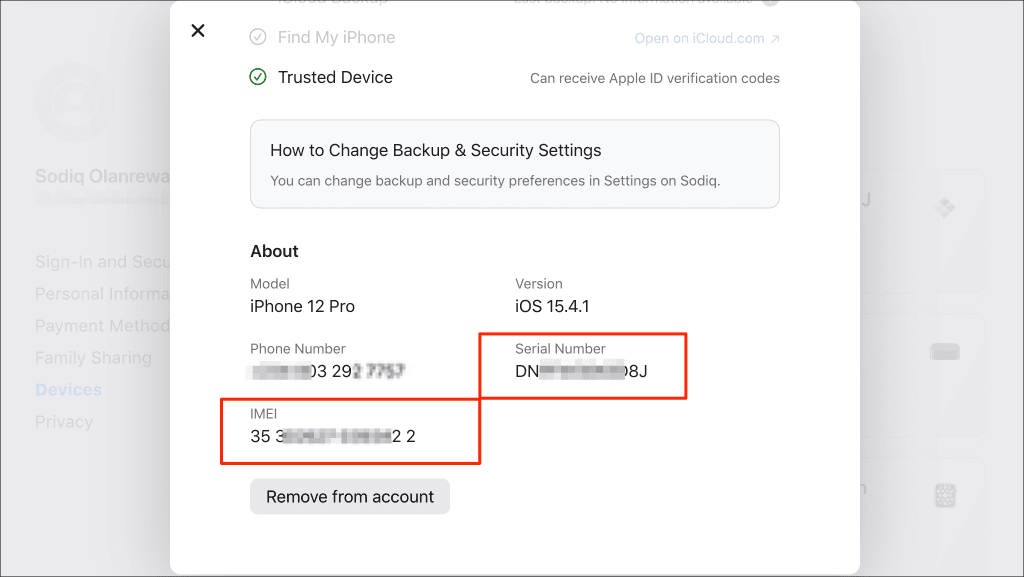Содержание
Что делать, если украден iPhone? Как найти его по IMEI или через iCloud и как заблокировать?
Шансы вернуть устройство небольшие, однако они имеются.
Статистика свидетельствует: самым популярным девайсом у карманных воров является «Айфон». Далее будет рассказано о том, что делать в случае его похищения.
Шансы вернуть устройство небольшие, однако они имеются. Вероятность возврата значительно повышается, если в качестве операционной системы на iPhone используется iOS версии от 5.0, а в меню «iCloud», которое находится в настройках, подключен Apple ID и задействована функция «Найти iPhone» (она активизируется с помощью соответствующего переключателя).
С помощью данной функции осуществляется поиск украденного «Айфона» путем определения его геопозиции, а также удаленная блокировка устройства. Однако последнее действие возможно только при условии подключения «Айфона» к интернету (через 3G, GPRS, LTE или Wi-Fi — это непринципиально). Если вы не уверены, что функция «Найти iPhone» включена, это можно проверить.
Если вы не уверены, что функция «Найти iPhone» включена, это можно проверить.
Не следует удивляться, если она активизирована, но при этом определить в iCloud местоположение устройства не удается. Для этого необходимо выполнение еще нескольких условий:
- Для функции «Найти iPhone» требуется подключение средств геолокации (это осуществляется в режиме «Настройки» — «Конфиденциальность» — «Службы геолокации» — «Системные службы»).
- «Айфон» должен иметь действующее соединение с интернетом.
Также следует учесть, что последняя геопозиция остается доступной лишь в течение первых суток с момента выхода в интернет. Если она не отображается — значит, были выполнены не все необходимые для этого условия.
Порядок действий в случае, когда у вас украли «Айфон»
- Войдите в iCloud и включите режим пропажи.
- Заблокируйте «Айфон» с помощью пароля.
 Если в настройках девайса включен пароль блокировки, то при задействовании режима пропажи запрос на его ввод отображаться не будет, поскольку устройство уже запаролено.
Если в настройках девайса включен пароль блокировки, то при задействовании режима пропажи запрос на его ввод отображаться не будет, поскольку устройство уже запаролено. - Введите контактный телефон.
- Сформулируйте сообщение с просьбой о возврате аппарата, рекомендуется предложить вознаграждение.
- Подайте соответствующее заявление в отделение полиции.
- Найдите IMEI — это уникальный символьный идентификатор мобильного устройства, который обычно состоит из 15 знаков и находится на этикетке со штрихкодом, упаковке девайса или здесь.
После того как «Айфон» подключится к интернету, например с целью активации, будет автоматически включен режим пропажи. При этом произойдет парольная блокировка iPhone, на его экране появится введенное вами ранее информационное сообщение с контактным телефонным номером, по которому злоумышленник сможет связаться с вами для обсуждения условий возврата.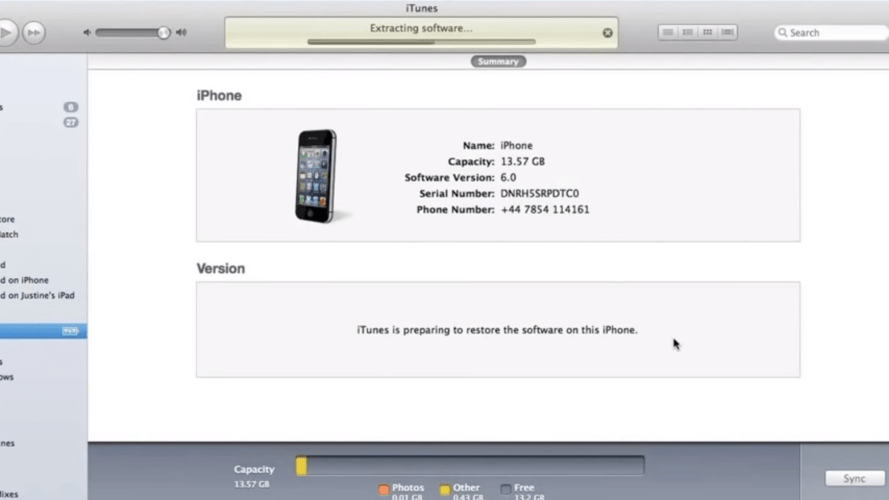
Что делать, если на похищенном аппарате не активирована функция «»Найти iPhone?
Единственный выход — подача соответствующего заявления в правоохранительные органы. При каждом подключении к сети сотовой связи аппарат транслирует свой IMEI. Этот код позволяет не только идентифицировать устройство, но и заблокировать его на уровне мобильного оператора, а также узнать его месторасположение. Однако сведения о нахождении «Айфона» его владельцу никто не даст: они предоставляются только правоохранительным органам.
С технической точки зрения найти аппарат по IMEI несложно. Но в реальности запросы от правоохранительных органов идут к операторам мобильной связи не одну неделю. За этот срок похищенный девайс вполне может быть продан на черном рынке.
Соответственно, если на «Айфоне» функция «Найти iPhone» не включена, а блокировка активации не выполнена, вернуть устройство практически нереально.
Может произойти ситуация, когда на номер, указанный при включении режима пропажи, перезвонят от имени службы технической поддержки (сервисного центра, дилерского представительства и т. п.) и попросят стереть или удалить «Айфон» из iCloud с целью подключения к интернету, что позволит установить местоположение аппарата. Знайте — это распространенная уловка мошенников. Соответственно, ни стирать, ни удалять устройство из iCloud нельзя.
п.) и попросят стереть или удалить «Айфон» из iCloud с целью подключения к интернету, что позволит установить местоположение аппарата. Знайте — это распространенная уловка мошенников. Соответственно, ни стирать, ни удалять устройство из iCloud нельзя.
В подобных ситуациях следует понимать, что на номер, который вы указали при инициализации режима пропажи, может позвонить лишь человек, держащий в руках заблокированный аппарат и читающий ваше сообщение на экране девайса. Чаще всего это или злоумышленник, или тот, кто купил краденый iPhone. В любом случае он не может являться специалистом техподдержки, сервисного центра или иметь иное отношение к компании Apple, следовательно — возвращать аппарат законному владельцу никто не планирует.
Похищенный «Айфон» есть в iCloud, но находится в «оффлайне». Что делать?
Данная ситуация означает, что девайс не подключен к интернету. Задействовать режим пропажи и отправить сообщение с контактным номером не представляется возможным. Это реально сделать лишь после того, как «Айфон» подключится к интернету. Соответственно, остается лишь ждать сообщения об активации режима пропажи, которое придет на электронную почту, указанную при регистрации Apple ID.
Это реально сделать лишь после того, как «Айфон» подключится к интернету. Соответственно, остается лишь ждать сообщения об активации режима пропажи, которое придет на электронную почту, указанную при регистрации Apple ID.
Время ожидания зависит от специфики ситуации. При наличии парольной блокировки для сброса пароля нужно перепрошить устройство и выйти в интернет для его активации. Сразу после подключения «Айфона» к сети автоматически включится режим пропажи. Аппарат будет заблокирован, на его экране отобразится ваше сообщение с контактным телефонным номером.
Если в настройках девайса пароль блокировки не был включен, а режим пропажи не активировался (iPhone в «оффлайне»), похититель сможет пользоваться устройством, однако у него не получится отключить функцию «Найти iPhone» и восстановить «Айфон» в iTunes. Он не сможет также обнулить настройки и зарегистрировать свой Apple ID. Аппарат по-прежнему будет полностью заблокирован с помощью механизма блокировки активации.
Помните, что похищенный iPhone ни в коем случае нельзя удалять из iCloud, а также стирать его даже если он находится в «оффлайне». В какой-то момент аппарат всё равно будет подключен к интернету с целью активации, о чем вы получите соответствующее сообщение по электронной почте. Если «Айфон» стерт или удален из iCloud — вернуть его или восстановить над ним контроль будет невозможно.
В случае похищения iPhone, Mac или iPad не стоит паниковать: предусмотрено несколько способов для того, чтобы помочь вам получить устройство обратно. Но для этого потребуется время. Прежде всего, активируйте режим пропажи и парольную блокировку (если она не была ранее включена в настройках), введите сообщение с просьбой о возврате и контактным номером телефона.
Далее обратитесь в полицию, представив доказательства законности обладания устройством (чек о покупке, упаковка и пр.). Если работник полиции попросит выключить режим пропажи — выполните просьбу, но ни в коем случае не удаляйте аппарат из iCloud.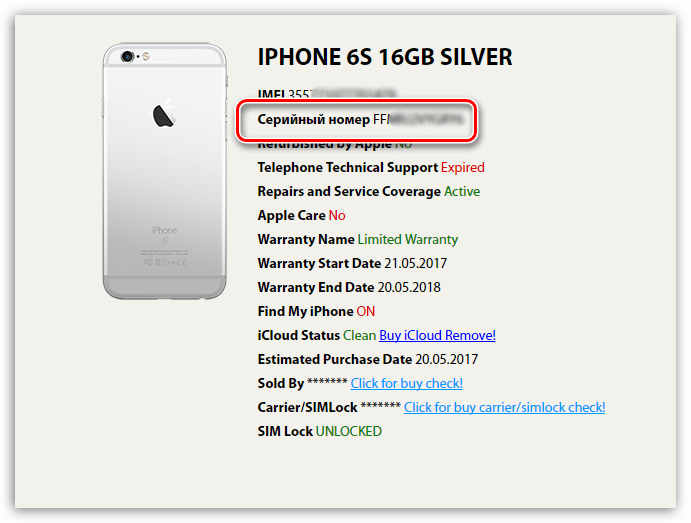 Далее нужно ожидать: либо правоохранительные органы найдут и вернут «Айфон», либо он будет подключен к интернету для последующей активации, и вы получите на e-mail письмо соответствующего содержания, после чего сможете узнать местонахождение устройства.
Далее нужно ожидать: либо правоохранительные органы найдут и вернут «Айфон», либо он будет подключен к интернету для последующей активации, и вы получите на e-mail письмо соответствующего содержания, после чего сможете узнать местонахождение устройства.
Как найти потерянный iPhone? Понятная инструкция для экстренных случаев
Оглавление
- 1 Как заранее настроить iPhone на случай потери или кражи?
- 2 Как найти iPhone с другого iPhone?
- 3 Что делать, если потерял iPhone?
- 4 Как найти iPhone по серийному номеру или IMEI?
- 5 Как найти iPhone, если он выключен?
Страшный сон любого владельца iPhone: засунуть руку в карман или рюкзак и понять, что телефона там нет. А если позвонить на свой номер, то он оказывается недоступен – скорее всего, гаджет выключен.
Что делать, если это не сон, и вы потеряли смартфон по-настоящему? И как заблокировать iPhone, если его украли? Без паники: на этот случай Apple разработала план действий.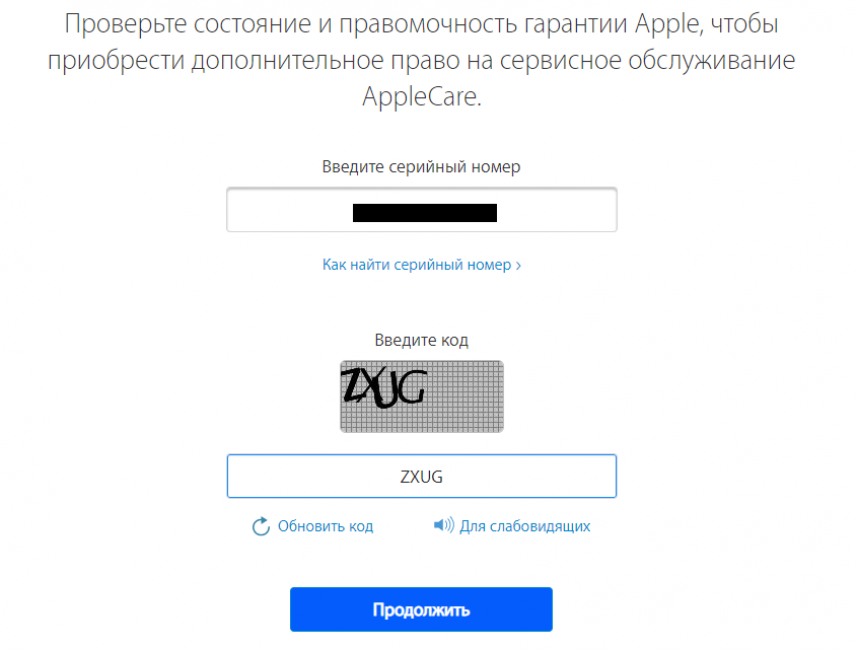
Как заранее настроить iPhone на случай потери или кражи?
Начнем с начала. Если у вас еще есть iPad или Mac, достаточно включить на смартфоне функцию «Найти iPhone» в приложении «Локатор». Но если вы пользуетесь только iPhone, вам нужно немного покопаться в настройках.
Дело в том, что вход в iCloud защищен двухфакторной аутентификацией. Это означает, что к вашему Apple ID должно быть привязано другое устройство Apple, на которое придет код подтверждения. Его можно получить и по SMS, но оно отправляется на украденный iPhone. Круг замыкается. Поэтому обязательно заранее добавьте «Доверенные контакты» в Apple ID. Чтобы сделать это, перейдите в «Настройки» > «Пароль и безопасность» > «Восстановление учетной записи» и нажмите «Добавить контакт».
Как найти iPhone с другого iPhone?
Опустим банальные советы, вроде «обыщите всю квартиру» или «позвоните на свой номер». Если ваш iPhone не при вас, найдите другое устройство с выходом в интернет – iPhone друга, Mac или вообще девайс на Android или Windows.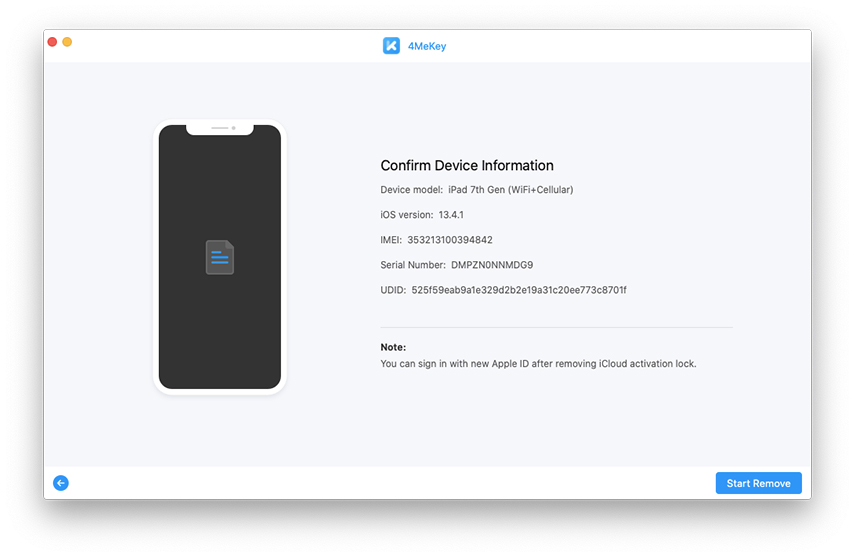
- Перейдите по ссылке, чтобы войти в iCloud и воспользоваться функцией «Найти iPhone». После авторизации у вас на карте отобразятся все устройства, подключенные к одному Apple ID. Рядом будет указано последнее время использования девайса.
- Вам остается лишь приехать к предполагаемому месту и нажать кнопку «Воспроизвести звуковой сигнал». Если ваш iPhone еще там, вы найдете его по звуку.
- Если в списке устройств вашего iPhone нет, значит, на нем не был включен «Локатор». Отследить его месторасположение через службы Apple не получится. Но все равно можно защитить свои данные – например, изменить пароль Apple ID.
Что делать, если потерял iPhone?
- На странице поиска устройств отметьте смартфон, как пропавший. Так вы удаленно заблокируете его с помощью нового код-пароля. Это поможет защитить ваши данные и отключит Apple Pay на iPhone.
- Добавьте сообщение с вашими контактами для того, кто найдет ваш гаджет.
 Оно будет отображаться на заблокированном дисплее iPhone.
Оно будет отображаться на заблокированном дисплее iPhone. - При крайней необходимости удаленно сотрите все данные со смартфона.
- Обратитесь к оператору, чтобы заблокировать sim-карту, а также в правоохранительные органы.
Важно: если на утраченном iPhone была включена функция «Локатор», то на нем автоматически активирована и блокировка активации. Она затрудняет использование или продажу смартфона, так как не позволяет повторно активировать устройство без ввода вашего пароля.
По сути, если злоумышленник решит присвоить найденный или украденный iPhone себе, то пользоваться им он все равно не сможет. На дисплее будет висеть сообщение, что гаджет принадлежит другому владельцу. Разблокировать или привязать его к новому Apple ID без ввода пароля крайне проблематично. К тому же есть вероятность, что iPhone разыскивают правоохранительные органы.
Как найти iPhone по серийному номеру или IMEI?
Теоретически, вы можете отследить смартфон по IMEI.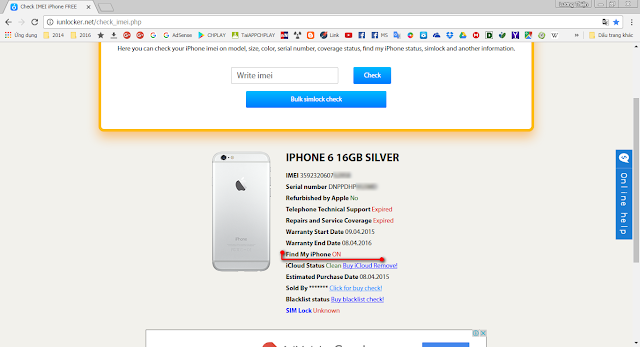 Это уникальный номер, который присваивается на заводе изготовителя и автоматически транслируется мобильному оператору при подключении к сети. То есть пока iPhone подключен, оператор может посмотреть информацию о его последнем месторасположении. Но, как правило, абонентам такая информация не предоставляется. Даже если они докажут, что отслеживаемый смартфон – это их собственность.
Это уникальный номер, который присваивается на заводе изготовителя и автоматически транслируется мобильному оператору при подключении к сети. То есть пока iPhone подключен, оператор может посмотреть информацию о его последнем месторасположении. Но, как правило, абонентам такая информация не предоставляется. Даже если они докажут, что отслеживаемый смартфон – это их собственность.
Поэтому, чтобы найти iPhone по IMEI, нужно обратиться в правоохранительные органы. Только они могут направить запрос на отслеживание оператору сотовой связи.
Как найти iPhone, если он выключен?
Даже если смартфон разрядился, он может передавать данные о своей геопозиции в течение нескольких часов. Для этого в iOS предусмотрен механизм Power Reserve, который «бронирует» минимальный запас энергии для поддержания работы важных функций. Например, «Локатора». Поэтому в течение 5 часов после полной разрядки аккумулятора вы сможете найти iPhone по «горячим следам».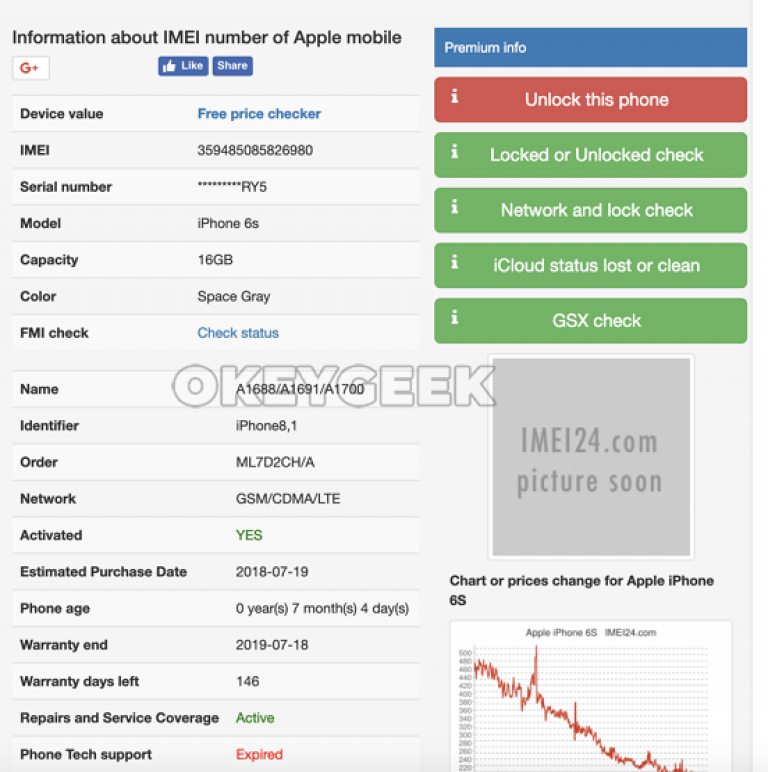 После истечения этого времени геопозиция перестанет обновляться.
После истечения этого времени геопозиция перестанет обновляться.
Другое дело, если ваш смартфон выключили вручную. В таком случае Power Reserve не срабатывает. Вы по-прежнему можете воспроизвести звук, стереть данные или удаленно заблокировать устройство. iPhone выполнит команду, как только будет включен.
Если iPhone офлайн и не отслеживается, активируйте опцию «Уведомить меня о находке». Тогда вы получите уведомление, как только его включат.
Эти инструкции также подходят, если вам нужно найти iPad, который выключен.
Хотите знать больше о том, как использовать все фишки вашего iPhone, iPad или Mac? Приходите в iSpace. Наши специалисты проведут для вас или ваших близких индивидуальный тренинг, на котором подробно расскажут обо всех возможностях.
ЧИТАЙТЕ ТАКЖЕ
Красивый рабочий стол на iPhone: как создать свои виджеты и изменить иконки в iOS?
Будьте в курсе всегда!
Подпишитесь на рассылку и узнавайте первым о новых акциях и спецпредложениях магазина!
EmailВаш email
NameВаше имя
Разблокировка Apple ID и iCloud
Если вы попали на эту страницу — значит у вас проблема с блокировкой активации.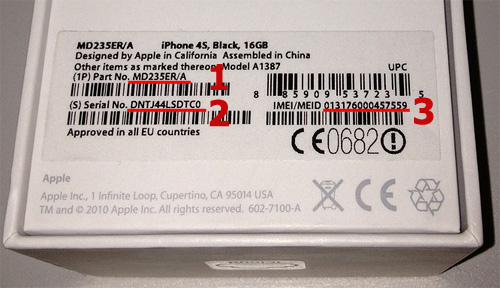 Здесь вы можете найти множество сервисов для проверки и решения этой проблемы, а также для разблокировки Apple ID вашего устройства. Рекомендуем прочитать эту статью до конца.
Здесь вы можете найти множество сервисов для проверки и решения этой проблемы, а также для разблокировки Apple ID вашего устройства. Рекомендуем прочитать эту статью до конца.
Для начала вам нужно решить, как вы будете производить разблокировку: попробовать найти хост-устройство самостоятельно (подробнее об этом — Как удалить iPhone, iPad, iPod, iWatch из Apple ID) или довериться нашему сервису. Если вы решите воспользоваться нашими услугами, пожалуйста, следуйте приведенным ниже инструкциям.
Чтобы решить эту проблему — нужно понять активировано ваше устройство или нет.
Шаг 1
1. Если активирован — можно звонить, выходить в интернет и тд, но не знать пароль от аккаунта в настройках (как показано на картинке ниже ), вы можете начать пользоваться сервисом для активированных устройств. Что делать — вы можете узнать ниже, если нажать на вкладку «активированные устройства» и выбрать соответствующую услугу. Инструкция по правильному заказу есть в описании.
Инструкция по правильному заказу есть в описании.
2. Если устройство не активировано (находится в стадии активации на белом фоне), для проверки необходим IMEI или серийный номер. Чтобы его найти, на самом первом экране активации, где написано «привет» на разных языках — нужно нажать на кнопку «i» и вы увидите номер IMEI.
Шаг 2
3. Чтобы сделать заказ на разблокировку Apple ID, необходимо проверить, где было куплено устройство (заказать его можно по этой ссылке — Основная информация по IMEI о стране покупку), а после получения информации прочитать эту статью до конца.
Шаг 3
В разделе «Статус iCloud» — может быть 2 варианта информации — Чистый или Потерянный. Когда вы узнаете статус телефона, вам нужно выбрать соответствующую вкладку Clean or Lost service.
Шаг 3.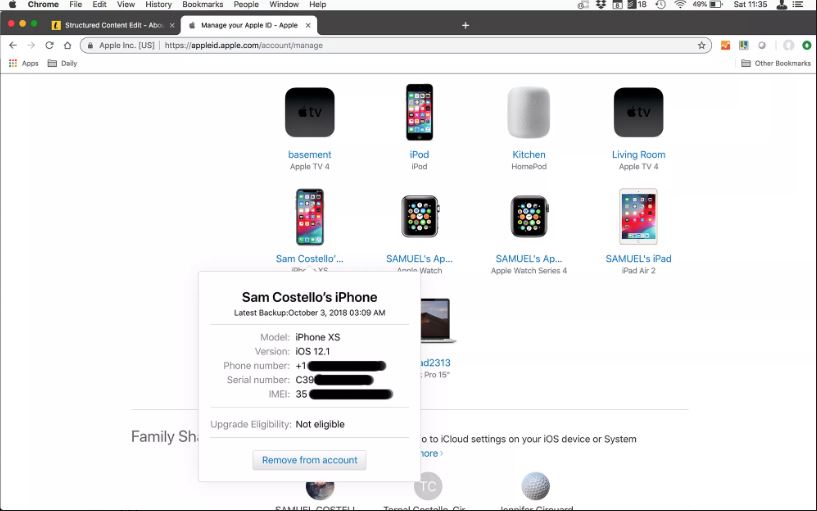 1
1
Цена на « Чистые услуги » будет зависеть от выбранного времени разблокировки (от моментальной до 30 рабочих дней), вероятности разблокировки и страны покупки. Все эти нюансы важны для заказа анлока.
Шаг 3.2
Цена на « Потерянные услуги » зависит от вероятности разблокировки.
Важные дополнения:
1. Если статус iCloud — OFF, значит у вашего телефона не будет проблем с активацией.
2. Если у вас есть надпись на черном фоне с номером телефона или другой информацией, то телефон не считается активированным и вам необходимо восстановить прошивку через режим DFU.
3. Если вы пробовали до этого какие-либо методы разблокировки, повторная попытка в некоторых случаях может нести меньший процент вероятности и более высокую цену за положительный результат.
[8 способов] Как найти номер IMEI на iPhone/iPad
15-значный международный идентификационный номер мобильного оборудования (IMEI) вашего iPhone содержит подробную информацию о вашем устройстве.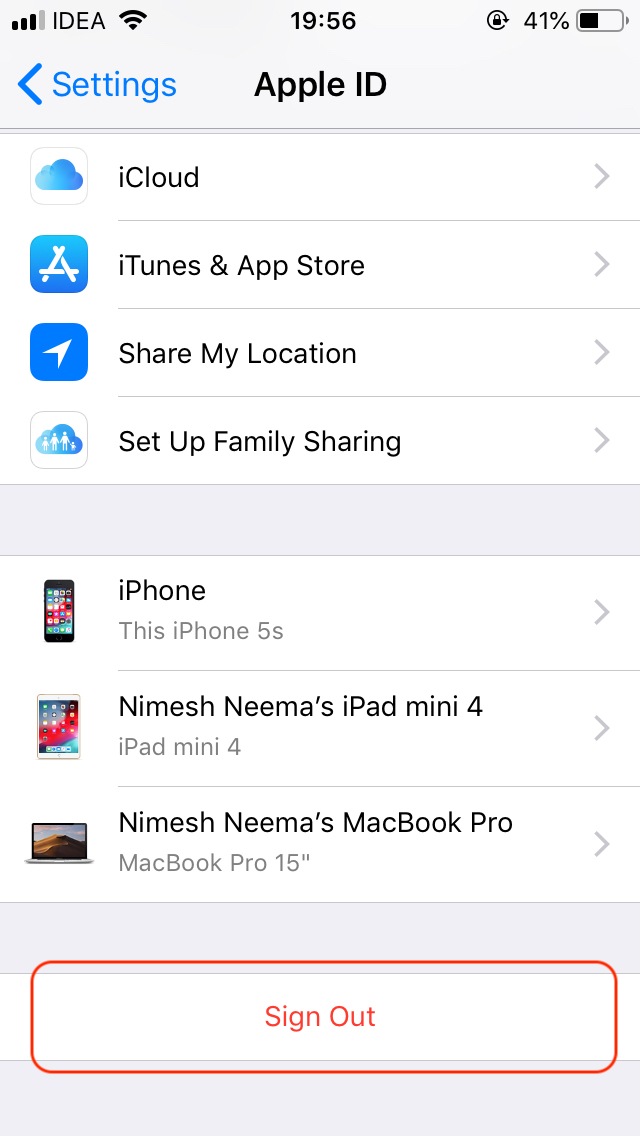 Номер можно использовать для обнаружения информации о вашем iPhone и отслеживания устройства в случае его кражи или потери.
Номер можно использовать для обнаружения информации о вашем iPhone и отслеживания устройства в случае его кражи или потери.
Как и вы, многие пользователи не знают номер IMEI своих устройств iPhone. Однако не паникуйте, потому что в этой статье описаны 8 самых простых способов самостоятельно найти номер IMEI вашего iPhone. Давайте углубимся.
Что такое номер IMEI и как он работает?
IMEI — это аббревиатура от международного идентификационного номера мобильного оборудования, и вы должны знать, что он отличается от серийного номера телефона (ESN или электронный серийный номер).
Номер IMEI iPhone относится к уникальному 15-значному коду телефона, который можно использовать для идентификации устройства, определения операционной системы, получения статуса активации оператора связи и отслеживания устройства в случае его кражи или потери.
Номер IMEI вашего iPhone можно использовать для следующих задач :
- Чтобы определить, есть ли у вашего iPhone действительный номер ESN.

- Внесение iPhone в черный список в случае кражи или потери.
- Вы можете использовать номер IMEI своего телефона, чтобы найти потерянное или украденное устройство в службе поиска iCloud.
- При покупке подержанного iPhone вы можете использовать номер IMEI, чтобы узнать, не занесено ли устройство в черный список.
- Чтобы разблокировать блокировку активации iCloud на вашем iPhone или iPad.
Теперь, когда вы знаете, для чего используется номер IMEI вашего iPhone, давайте узнаем, как найти номер IMEI вашего iPhone. Ниже приведены 8 самых простых способов найти номер IMEI вашего iPhone:
Способ 1. Найдите IMEI в настройках iPhone
Вы можете найти номер IMEI вашего iPhone в приложении «Настройки». Часто это лучший способ проверить номер IMEI вашего iPhone, потому что вы можете легко скопировать и вставить 15-значный номер.
Следуйте этому руководству, чтобы найти номер IMEI вашего iPhone в приложении «Настройки» телефона. :
:
- Разблокируйте iPhone и перейдите в «Настройки».
- Нажмите «Общие» и выберите «О программе».
- Перейдите к нижней части экрана и найдите 15-значный номер с надписью «IMEI».
- Нажмите и удерживайте номер IMEI, чтобы скопировать и вставить номер в нужное место.
Способ 2. Найдите IMEI, набрав код A
Вы также можете найти номер IMEI вашего iPhone, набрав код *#06# на вашем устройстве. После того, как вы наберете код, ваш iPhone отобразит на экране свой номер IMEI.
Вот как найти номер IMEI вашего iPhone с кодом :
- Разблокируйте свой iPhone и запустите приложение «Телефон» или «Вызывающий абонент».
- Введите следующий код на номеронабирателе или на клавиатуре: «*#06#».
- Сразу после набора кода на экране отобразится IMEI-номер iPhone. Запишите этот номер и сохраните его в безопасном месте.
Способ 3.
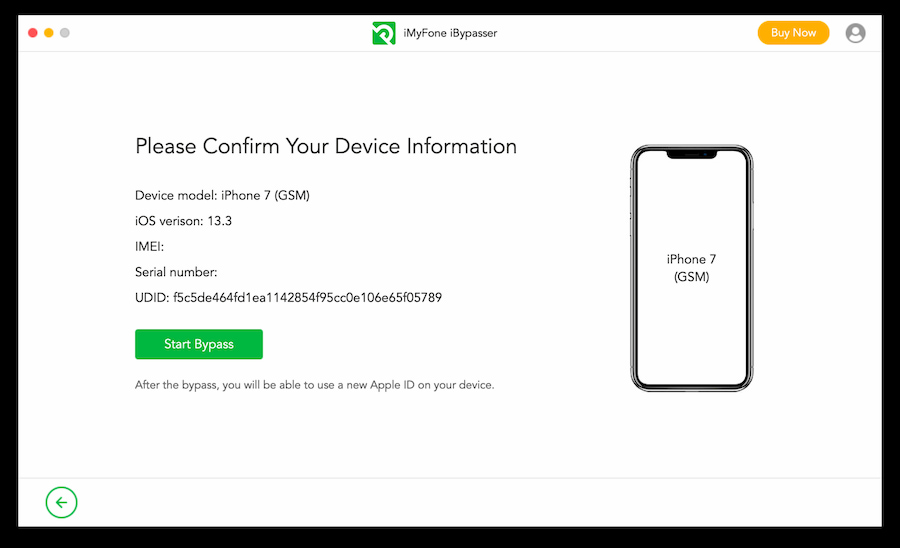 Найдите IMEI, выдвинув лоток для SIM-карты
Найдите IMEI, выдвинув лоток для SIM-карты
Номер IMEI вашего iPhone также можно найти на лотке для SIM-карты. Когда вы извлечете держатель SIM-карты или лоток для SIM-карты, вы увидите 15-значный номер, написанный на нижней стороне лотка для SIM-карты. Это отличный способ найти номер IMEI вашего iPhone, когда телефон выключен или не включается.
Вот как проверить номер IMEI в лотке для SIM-карты iPhone :
- Найдите маленькое отверстие рядом с лотком для SIM-карты вашего iPhone.
- Вставьте инструмент для извлечения SIM-карты или булавку в отверстие и аккуратно нажмите.
- «Sim Tray» выдвинется. Когда лоток вынут, проверьте на нижней стороне 15-значный номер.
- Запишите номер и правильно вставьте SIM-лоток iPhone.
Способ 4. Найдите IMEI с помощью Finder на вашем Mac
Вы также можете найти номер IMEI вашего iPhone с помощью приложения «Finder» на вашем Mac. Это будет работать, только если на вашем Mac установлена MacOS Catalina 10. 15 или более новая версия. Вы можете использовать этот метод, когда ваш iPhone заблокирован или если вы используете iPhone с eSIM.
15 или более новая версия. Вы можете использовать этот метод, когда ваш iPhone заблокирован или если вы используете iPhone с eSIM.
Вот руководство по поиску IMEI вашего iPhone с помощью приложения Finder iPhone на Mac
Способ 5. Найдите IMEI с помощью iTunes в Windows
Если у вас есть ПК с Windows или более старое устройство Mac, это отличный способ найти свой номер IMEI. После подключения к компьютеру iTunes отобразит информацию об устройстве вашего iPhone или iPad, включая его номер IMEI.
Вот как использовать iTunes для проверки IMEI 9 вашего iPhone0004 :
- Подключите свой iPhone к ПК с Windows с помощью кабеля USB или Lightning.

- Откройте и запустите iTunes на ПК с Windows.
- В iTunes щелкните вкладку «Сводка» и дождитесь отображения информации на экране.
- iTunes отобразит информацию о вашем устройстве, включая 15-значный номер IMEI.
Способ 6. Найдите IMEI на задней панели iPhone
Для старых моделей iPhone (iPhone 5, iPhone 5c, iPhone 5s, iPhone 6 и 6 Plus) номер IMEI обычно указан на задней панели iPhone. айфон. Вы можете перевернуть телефон и проверить 15-значный номер с надписью «IMEI».
Вы должны знать, что номер IMEI на задней панели телефона очень мал, поэтому для его просмотра вам понадобится увеличительное стекло или камера. Найдите 15-значный номер с надписью «IMEI».
Способ 7. Найдите IMEI на упаковочной коробке iPhone
Вы также можете найти IMEI вашего iPhone на боковой стороне упаковочной коробки. Номер IMEI обычно печатается на белой наклейке и размещается сбоку упаковочной коробки. Найдите число и запишите его.
Найдите число и запишите его.
Способ 8. Найдите IMEI на веб-сайте Apple
Этот метод может помочь вам найти номер IMEI вашего iPhone, даже если устройство украдено или потеряно. Если iPhone или iPad по-прежнему связаны с вашей учетной записью iCloud, вы можете найти номер IMEI онлайн на веб-сайте Apple.
Вот как найти номер IMEI вашего iPhone на веб-сайте Apple :
- Подключите ваше устройство к сети Wi-Fi или Интернету.
- В браузере перейдите на веб-сайт Apple.
- Войдите в свою учетную запись Apple ID или iCloud. Затем проверьте «Список устройств», связанных с учетной записью.
- В списке связанных устройств найдите и щелкните устройство Apple, о котором вам нужна информация. На экране будет отображаться номер IMEI и другая информация об устройстве.
Бонус: как разблокировать блокировку активации без номера IMEI
Знаете ли вы, что вы можете разблокировать блокировку активации вашего устройства Apple без ввода номера IMEI? Да, вы можете использовать Tenorshare 4MeKey. Всем пользователям iPhone трудно разблокировать блокировку активации iCloud без номера IMEI телефона, но с 4MeKey от Tenorshare эта задача никогда не была проще.
Всем пользователям iPhone трудно разблокировать блокировку активации iCloud без номера IMEI телефона, но с 4MeKey от Tenorshare эта задача никогда не была проще.
4MeKey — это программа без пароля, которая может легко обойти блокировку активации iCloud всего за несколько шагов. Программа проста в использовании и совместима со всеми устройствами iOS.
Вот как разблокировать блокировку активации iCloud без номера IMEI с помощью 4MeKey от Tenorshare :
Шаг 1 : Загрузите и установите 4MeKey на свой ПК. Запустите программу и выберите опцию «Удалить активацию iCloud».
Шаг 2 : На экране отобразится список информации. Прочтите информацию и нажмите синюю полосу «Начать удаление».
Шаг 3 : Подключите iPhone к ПК с помощью USB-кабеля или кабеля Lightning. Программное обеспечение 4MeKey запросит «Разрешение на джейлбрейк».
Шаг 4 : Предоставьте разрешение и выберите способ «взлома» устройства. На ПК с Windows выберите вариант «Windows». На Mac выберите опцию «Mac».
На ПК с Windows выберите вариант «Windows». На Mac выберите опцию «Mac».
Шаг 5 : Нажмите «Пуск», чтобы подтвердить информацию об устройстве и снять блокировку активации iCloud.
Дождитесь отключения блокировки активации iCloud. Это может занять несколько минут, поэтому убедитесь, что ваше устройство остается подключенным на протяжении всего процесса.
Final Words
Номер IMEI вашего iPhone очень важен, поскольку он содержит достоверную информацию о личности, статусе активации и работе вашего устройства. Вы даже можете использовать номер IMEI для отслеживания iPhone в случае кражи или потери.
Чтобы найти номер IMEI вашего iPhone, вы можете проверить корпус телефона и лоток для SIM-карты или зайти в приложение «Настройки» вашего телефона. Вы также можете набрать код IMEI на своем устройстве или найти номер IMEI на веб-сайте Apple. Если все способы найти IMEI не увенчались успехом, вы все равно можете использовать Tenorshare 4MeKey, чтобы разблокировать блокировку активации iCloud.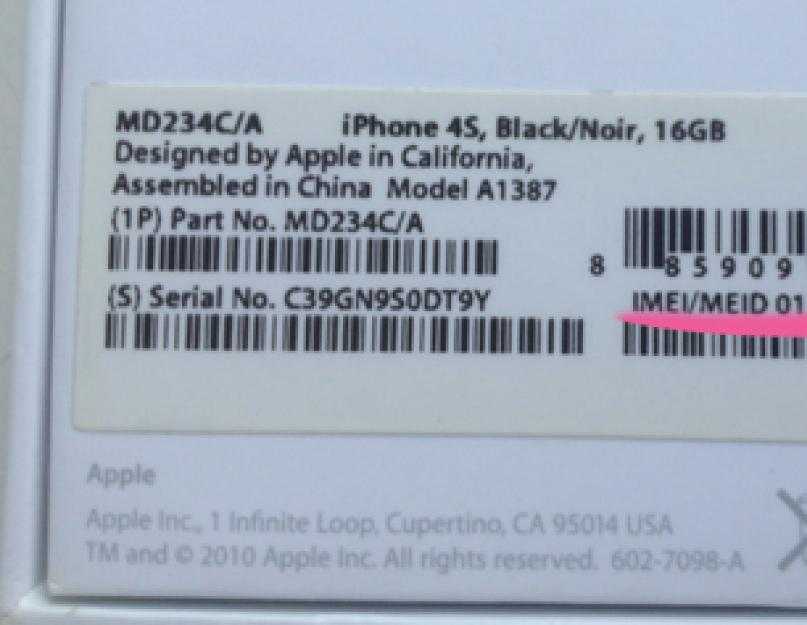
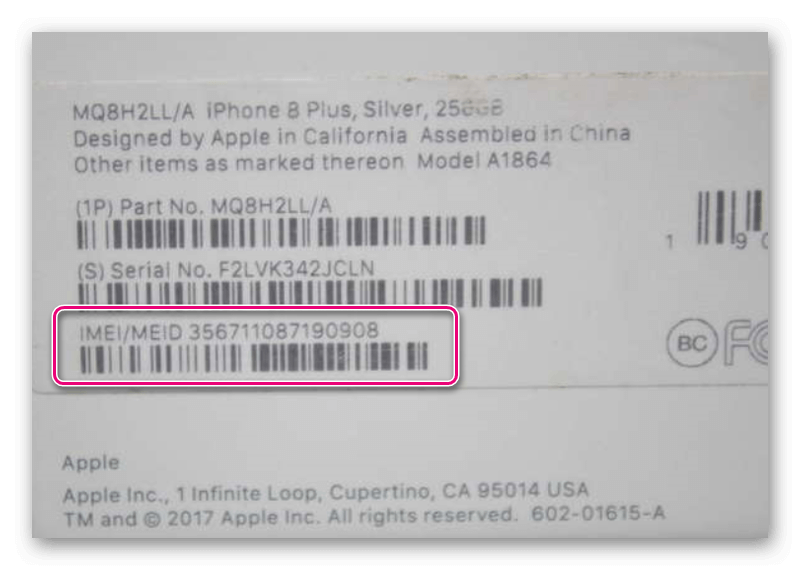 Если в настройках девайса включен пароль блокировки, то при задействовании режима пропажи запрос на его ввод отображаться не будет, поскольку устройство уже запаролено.
Если в настройках девайса включен пароль блокировки, то при задействовании режима пропажи запрос на его ввод отображаться не будет, поскольку устройство уже запаролено. Оно будет отображаться на заблокированном дисплее iPhone.
Оно будет отображаться на заблокированном дисплее iPhone.